Kā izdzēst kolonnu programmā Word 2010
Kad veidojat dokumentu programmā Word 2010, jums ir daudz izvēles iespēju par šī dokumenta izkārtojumu. Jūs varat pielāgot savas malas un orientāciju, kā arī iestatīt dokumenta galvenes un kājenes iestatījumus. Ja veidojat biļetenu vai avīzes rakstu, jūs, iespējams, dokumentu izkārtojumā izmantojat slejas. Kolonnu pielāgošanai ir vairāki veidi (viens šāds veids ir aprakstīts šajā rakstā par sleju pārtraukumiem), taču jums varētu būt problēmas ar kolonnas izdzēšanu, ja jūs nolemjat, ka tas jūsu dokumentam vairs nav nepieciešams. Par laimi ir daži veidi, kā pielāgot dokumenta iestatījumus, lai noņemtu kolonnu.
Noņemiet kolonnu Microsoft Word 2010
Viena no lietām, kas saistītas ar darbu ar dokumentu kolonnām, ir tā, ka tās bieži neizrādās tā, kā jūs bijāt iedomājies. Trīs kolonnu dokumentos parasti ir tikai pāris vārdu vienā rindā, kas var parādīties nepāra veidā. Divu sleju dokumentiem var būt grūti strādāt, ja kādā dokumenta vietā ievietojat attēlu. Piemēram, zemāk esošajā attēlā man varētu nepatikt balto laukumu daudzums, kas tiek parādīts starp katru kolonnu.

Lai pārslēgtos no 3 kolonnām uz 2 kolonnām vai no 2 kolonnām uz 1 kolonnām, izpildiet tālāk sniegtos norādījumus.
1. darbība: atveriet dokumentu ar kolonnām programmā Word 2010.
2. darbība: loga augšdaļā noklikšķiniet uz cilnes Lappuses izkārtojums .
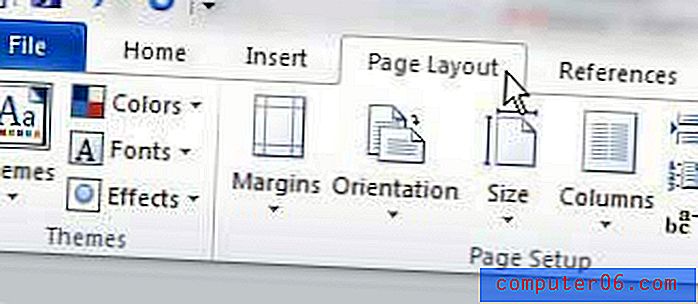
3. solis: Loga augšpusē esošās lentes sadaļā Lappuses iestatīšana noklikšķiniet uz nolaižamās izvēlnes Kolonnas un pēc tam izvēlieties nepieciešamo kolonnu skaitu dokumentā.
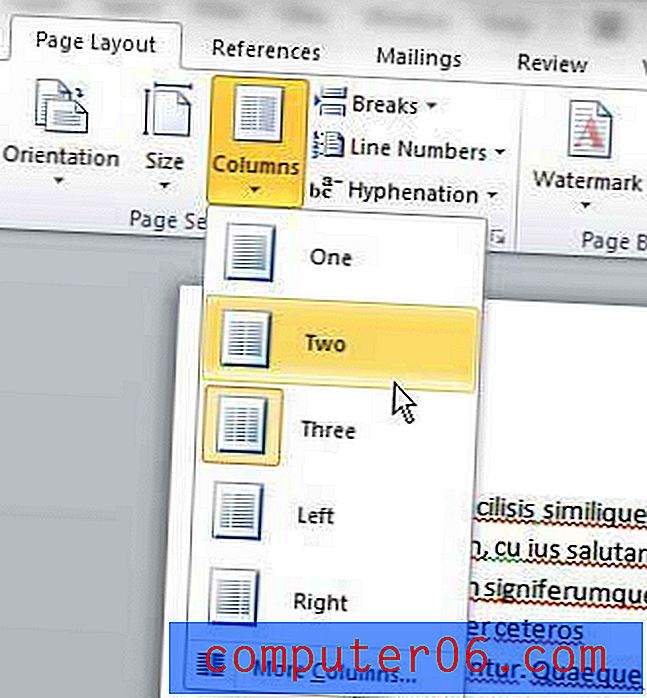
Word automātiski formatēs jūsu izkārtojumu un parādīs dokumentu ar jauno vēlamo kolonnu skaitu. Varat mainīt šo iestatījumu jebkurā laikā, kad rediģējat dokumentu, tāpēc ir viegli redzēt, kā dokuments varētu izskatīties, ja palielināsit vai samazināsit tajā esošo kolonnu skaitu.



